들어가기 전에
무언가를 빼야 할 때 계산기로는 수행하지 못하는 경우가 있습니다. 양수 또는 음수가 있는 한 셀에서 여러 셀을 빼거나, 서로 열을 빼거나, 숫자 열에서 동일한 숫자를 빼거나, 백분율, 텍스트, 날짜를 빼야 하는 등 다양한 상황이 발생할 수 있습니다. 간단한 뺄셈부터 행렬 뺄셈까지 Excel의 뺄셈 마스터가 되는 방법을 소개합니다. 입문자용 쉬운 것부터 고급 사용자를 위한 행렬 계산까지 다양한 주제를 다룹니다.

※ 이 글은 아래 기사 내용을 토대로 작성되었습니다만, 필자의 개인 의견이나 추가 자료들이 다수 포함되어 있습니다.
- 원문: How to Subtract in Excel (Numbers, Dates, Time, Percentages)
- URL: https://winbuzzer.com/2024/03/05/how-to-subtract-in-excel-numbers-dates-time-percentages-xcxwbt/
Excel에서 셀을 빼기 (입문)
이 방법은 Excel 뺄셈의 기초이며, 두 개별 셀 간의 차이를 찾아야 하는 간단한 계산에 사용됩니다. 기본 산술 연산에 일반적으로 사용되며 Excel 초보자를 위한 시작점이 됩니다. 여러분이 해야 할 일은 숫자가 들어 있는 두 개의 셀이 있는지, 아니면 마음속에 숫자가 두 개만 있는지 확인하는 것뿐입니다.
등호(=)를 입력하고 셀을 클릭하여 선택합니다. 한 셀을 클릭하고 빼기(-)를 누른 다음, 다른 셀을 클릭하고 Enter 키를 누르면 합계를 얻을 수 있습니다(예: =C3-C2). 또는 스프레드시트에 숫자를 직접 입력할 수도 있습니다. 예를 들어, =2-1은 유효한 수식입니다. 일반적으로 나중에 필요할 때 변경할 수 있도록 번호를 별도의 셀에 정보를 보관하는 것이 좋습니다.
하나의 셀에서 여러 셀 빼기 (입문)
아래와 같이 하나의 값(D3 셀)에서 여러 개의 값을 뺄 수 있습니다. 예를 들어, 매출에서 모든 비용을 차감할 수 있게 되죠.
=D3-D4-D5-D6-D7-D8
직관적이고 쉽지만 빼야 할 항목이 많다면 불편할 수 있습니다. 이것보다 좋은 방법이 있는데, 아래에서 소개합니다.
하나의 셀에서 여러 셀 빼기 2
Excel의 SUM 함수는 지정된 셀 범위의 모든 숫자를 더합니다. 여러 뺄셈을 하나의 수식으로 통합하여 스프레드시트를 더욱 깔끔하게 만들고 계산을 보다 쉽게 관리할 수 있어 효율적입니다.
이 예에서는 =D3-SUM(D4:D8)라는 수식을 사용합니다. 이렇게 하면 원래 숫자(1,200)에서 임대료, 인터넷, 전기료, 식비 및 기타 비용 셀을 더한 값(855)을 뺀 값이 나옵니다. 첫 번째 열린 괄호 뒤의 위쪽 셀을 클릭한 다음 Shift를 누른 상태에서 아래쪽 셀을 클릭하면 합계 수식이 있는 열에서 숫자를 빠르게 선택할 수 있습니다.

음수와 함께 하나의 셀에서 여러 셀 빼기
이 변형된 SUM 함수는 빼는 셀에 음수가 포함된 상황에 맞게 조정되었습니다. 음수의 빼기를 덧셈으로 변환하여 프로세스를 단순화하여 손실 또는 적자와 관련된 계산을 간소화합니다. 원래 셀에서 빼려는 숫자 앞에 -를 추가하고 수식 상자에 "=SUM(셀1:셀2)"를 입력합니다. 비용 수치가 음수이기 때문에 결과는 우리가 하려고 했던 것과 동일합니다.
=SUM(D3:D8)
=D3-SUM(D4:D8)

Excel에서 열을 빼는 방법
Excel에서 열을 빼는 것은 두 측정 세트 또는 수치 간의 차이를 계산하는 등 데이터 세트를 행별로 비교하는 데 필수적입니다. 다음 예에서, 합계의 첫 번째 행에 있는 두 열에 대한 뺄셈을 입력한 다음 셀 모서리를 클릭하여 아래쪽으로 드래그합니다. 이 경우 서로 빼려는 두 열은 수입( C 열 )과 지출( D 열 )입니다. 따라서 전체 열의 첫 번째 셀에 대한 수식은 다음과 같습니다.
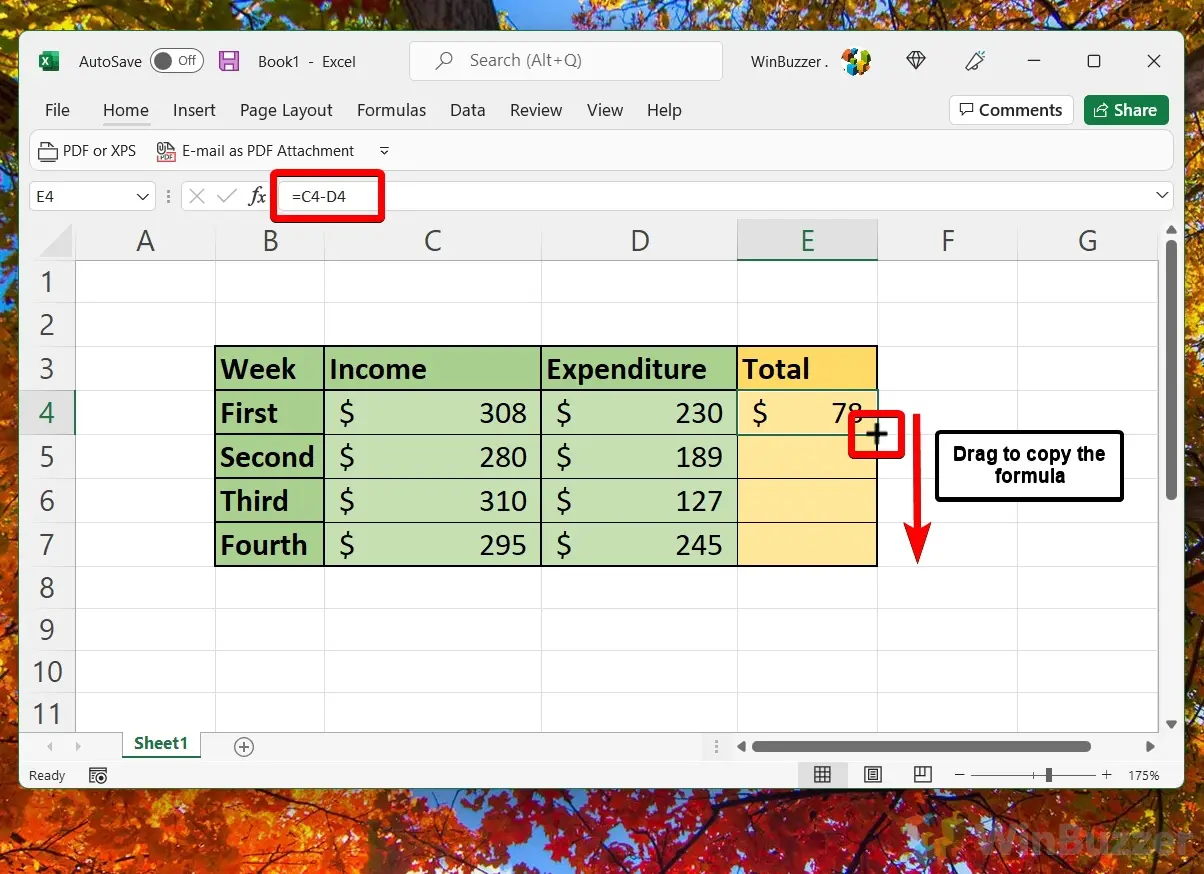
이제 열의 각 행에 대해 이를 입력하는 대신 합계의 첫 번째 셀 우측 하단의 까만색 점(채우기 핸들)을 클릭하여 끌 수 있습니다.
숫자 열에서 같은 숫자를 빼는 방법
서로 다른 셀의 열에서 단일 숫자를 빼려면 어떻게 해야 할까요? 이 방법은 데이터 세트를 한꺼번에 조정하고자 할 때 유용합니다. 열의 첫 번째 숫자에서 절대 주소 셀을 뺀 다음 클릭하고 끌어 수식을 아래로 복사합니다.
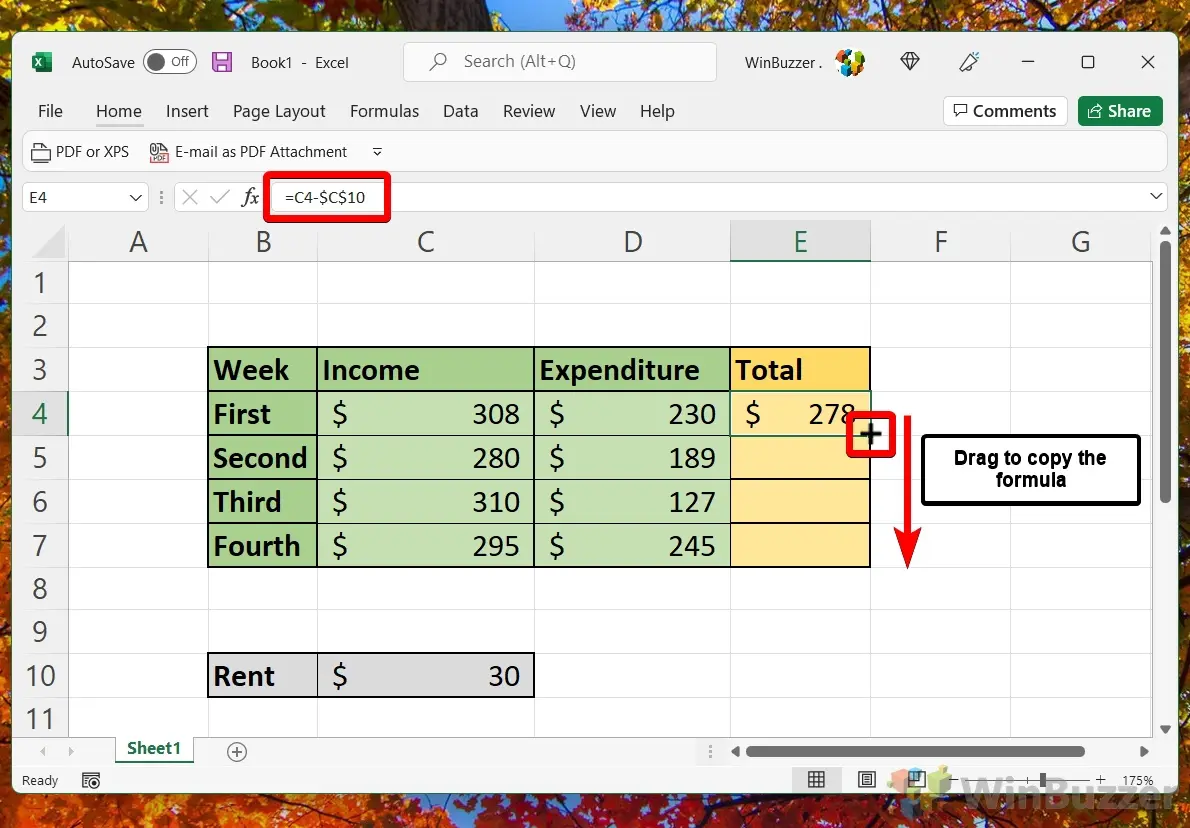
Excel에서 백분율을 빼는 방법
다른 숫자와 마찬가지로 빼기 기호를 사용하여 백분율(%)을 뺄 수 있습니다. 그러나 일반 숫자에서 백분율을 빼려고 하면 상황이 좀 더 복잡해집니다.
Excel에서 다른 셀에 지정된 백분율만큼 숫자를 줄일 수도 있습니다. 여러분이 해야 할 일은 백분율 셀을 백분율 서식으로 설정하고 일반 숫자를 숫자 서식으로 설정하는 것뿐입니다. 그런 다음 다음 수식을 입력합니다.
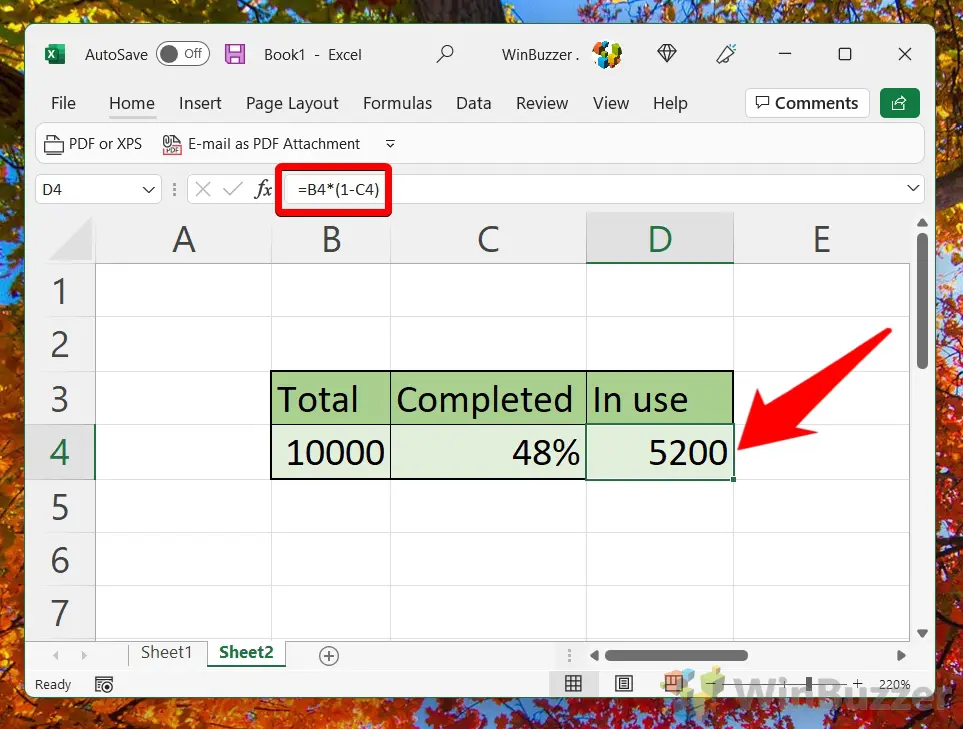
Excel에서 시간을 빼는 방법
시간 빼기는 근무 시간이나 이벤트 기간과 같은 기간이나 시점 간의 차이를 계산하는 데 필수적입니다. 이 방법을 통해 일정을 관리하고 작업에 소요된 시간을 추적하는 등의 작업을 수행할 수 있습니다. 시간이 줄어들면 평소처럼 다른 셀에서 하나의 셀을 빼는 것만으로도 충분합니다.
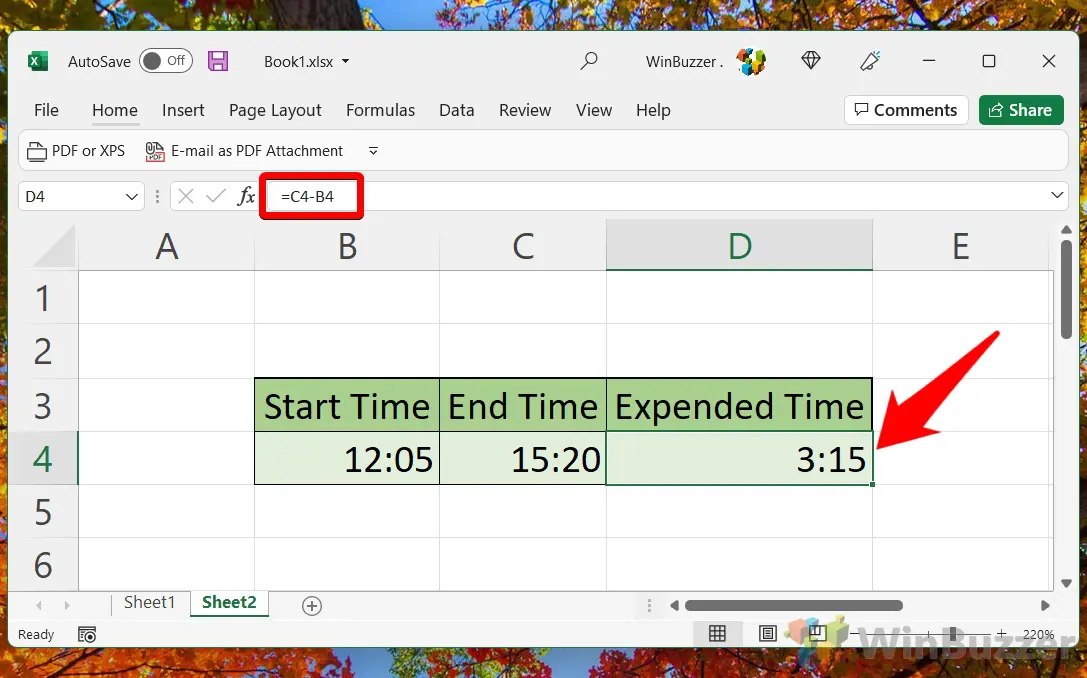
Excel에서 날짜를 빼는 방법
Excel을 사용하여 날짜를 빼는 것도 매우 쉽습니다. 숫자나 백분율을 빼는 것과 동일하게 작동합니다. 날짜 빼기는 두 날짜 사이의 간격을 계산하는 데 사용되며, 이는 프로젝트 일정, 기간 계산 및 날짜 사이의 기간을 이해해야 하는 모든 상황에서 필수적입니다.
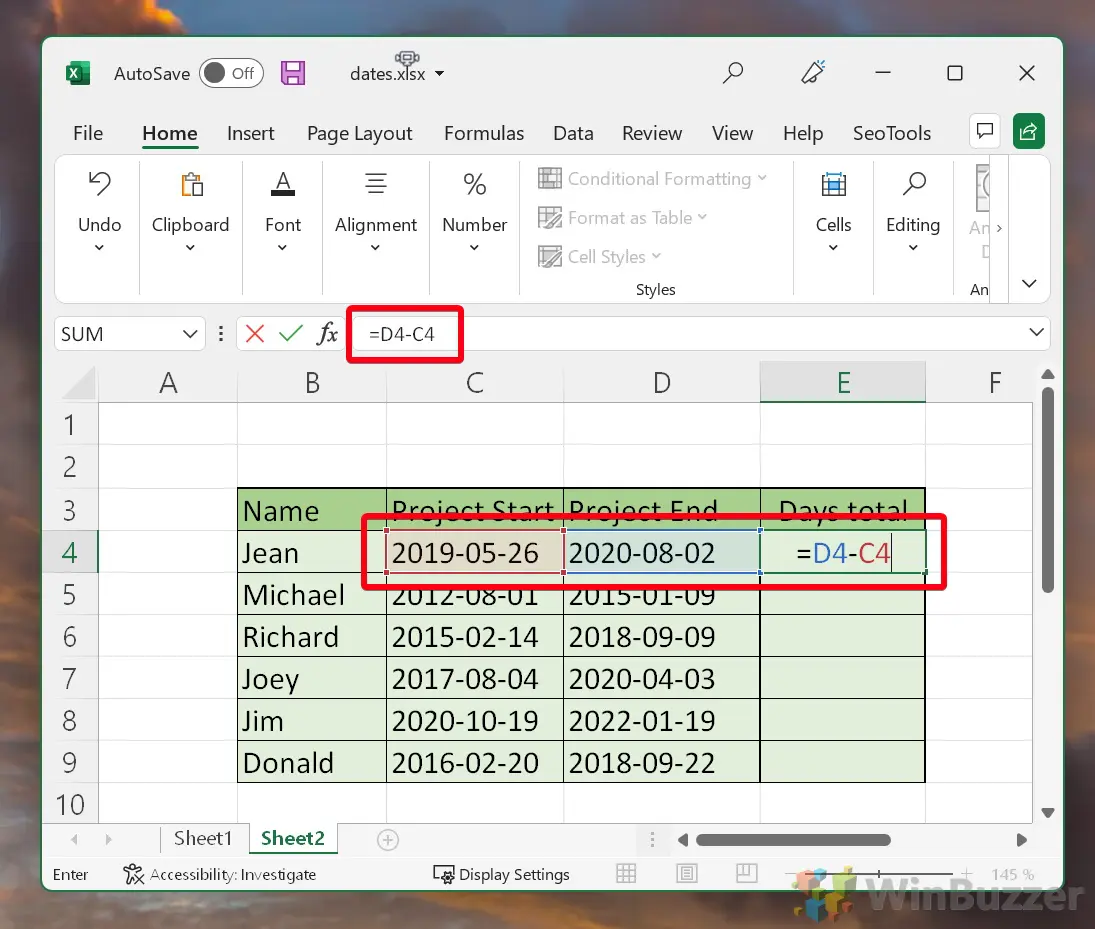
한 셀의 텍스트를 다른 셀에서 빼는 방법
한 셀의 텍스트를 다른 셀에서 빼거나 셀 끝에서 숫자를 제거해야 할 수도 있습니다. 이 방법은 셀 내용에서 특정 문자나 단어를 제거하는 등의 텍스트 조작에 유용합니다. 한 셀의 텍스트를 다른 셀에서 빼려면 SUBSTITUTE 함수를 사용하여 빈 공간으로 바꿀 수 있습니다. 그런 다음 트림을 통해 추가 공백이 제거됩니다.
= TRIM(SUBSITUTE(전체 텍스트, 빼려는 텍스트, ""))
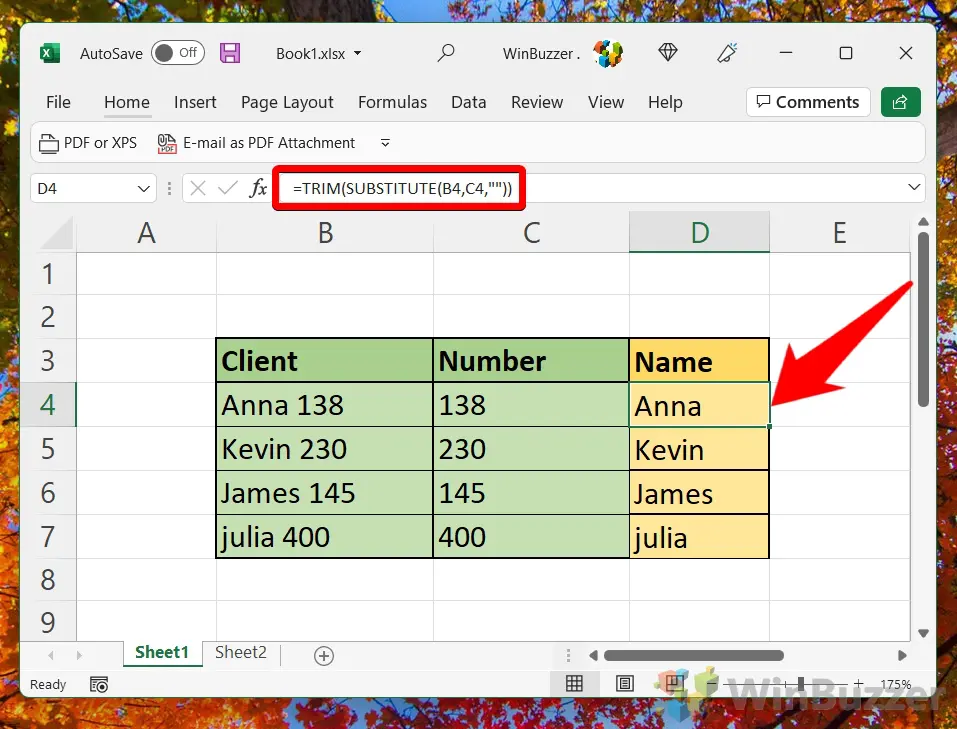
Excel에서 행렬을 빼는 방법
행렬은 숫자 집합입니다. 행렬 빼기는 두 배열 또는 행렬의 해당 요소를 빼는 데 사용되는 고급 기술입니다. 이 방법은 복잡한 데이터 분석, 수학적 모델링 및 운영 연구에 필수적이며 다차원 데이터를 처리하기 위한 강력한 도구를 제공합니다.
세 개의 테이블을 설정하고 행렬 빼기 공식을 입력합니다. 테이블은 아래 예와 비슷하게 배치되어야 하지만 기술적으로는 페이지의 어느 곳에나 배치할 수 있습니다. 수식 자체는 복잡하지 않습니다. 하지만 결과를 얻는 단계는 지금까지 익숙했던 단계와 약간 다릅니다.
먼저, Excel에서 전체 범위에 걸쳐 결과를 출력하도록 결과 테이블의 빈 셀을 선택합니다. 그런 다음 다음 수식을 입력하고 Ctrl + Shift + Enter를 누릅니다. 이런 수식을 배열 수식(Array Formula)이라고 부릅니다.
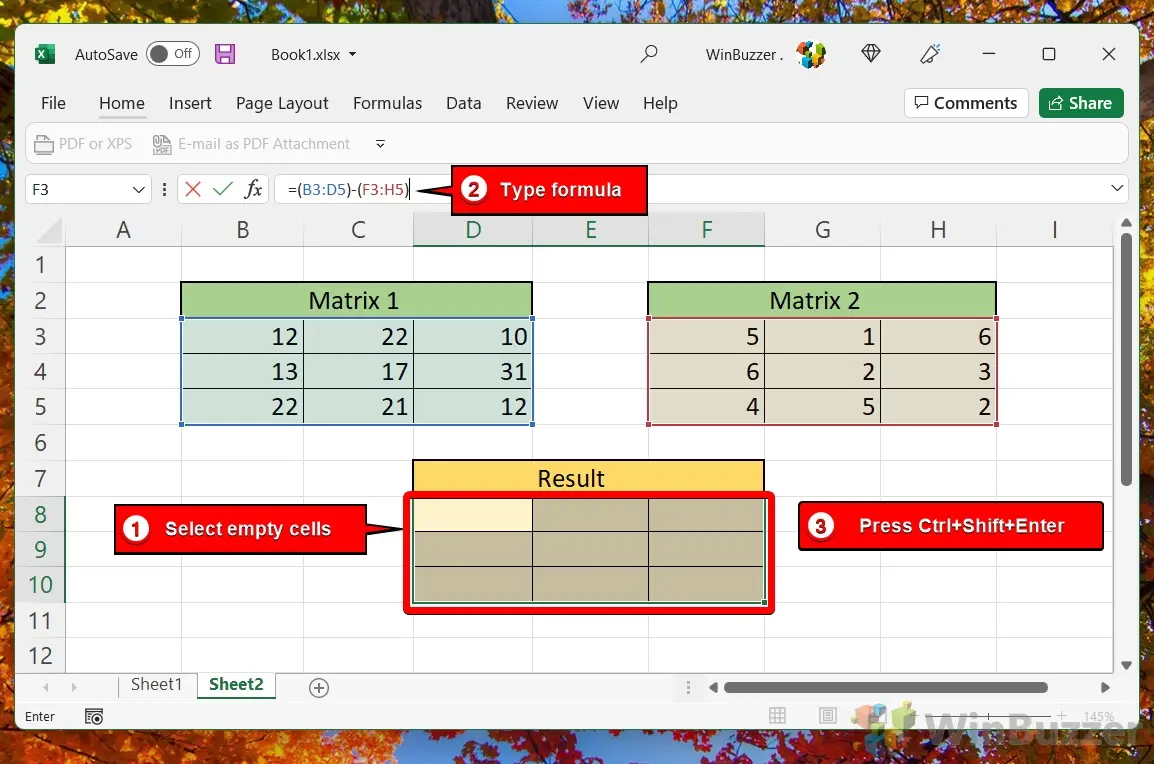
수식이 배열인지 확인하려면 결과 셀을 클릭하고 수식이 일반 수식 대신 중괄호로 둘러싸여 있는지 확인할 수 있습니다.. 수식 앞뒤의 중괄호 { }는 손으로 입력하는 것이 아니라 Ctrl + Shift + Enter를 누르면 자동으로 생깁니다.
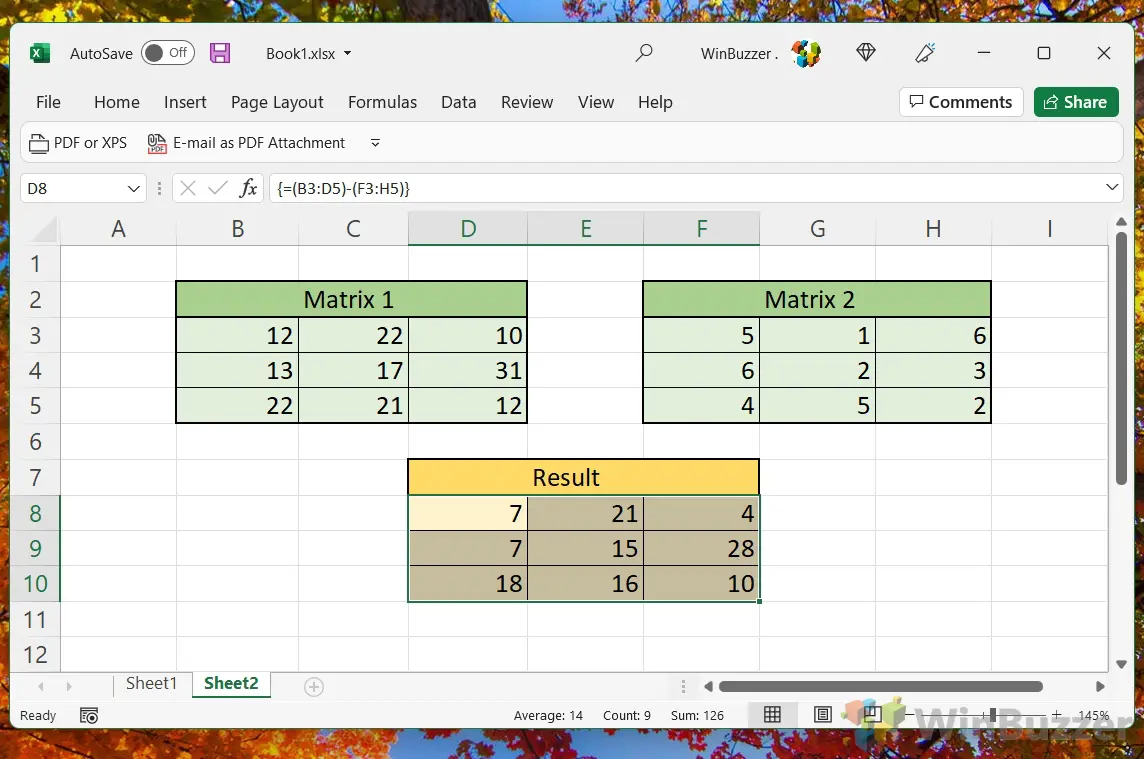
'Excel' 카테고리의 다른 글
| [Excel 입문] 16. 조건에 맞는 데이터 자동 강조하기—조건부 서식 (42) | 2024.04.15 |
|---|---|
| Excel에서 대소문자를 변경하는 3가지 방법 (7) | 2024.04.11 |
| Excel에서 선행 0이 제거되지 않도록 하는 5가지 방법 (6) | 2024.04.08 |
| [Excel 입문] 15. 수식과 함수(6)—다양한 자료 집계하기 (83) | 2024.04.07 |
| Excel에 숨겨진 카메라 기능 사용하는 방법 (6) | 2024.04.06 |


